本文将教你如何在Excel工作簿中,链接多个工作表中的数据。链接能动态地将数据从一个表拉到另一个表中,并且当源工作表中的单元格内容有变动时,目标工作表中的数据也会随之更新。
步骤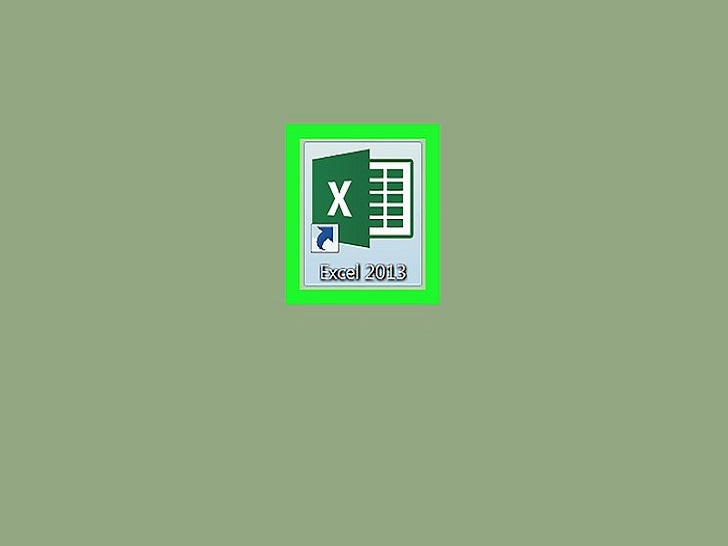 打开一个Excel工作簿。Excel的图标看起来是一个绿底白字的“X”。
打开一个Excel工作簿。Excel的图标看起来是一个绿底白字的“X”。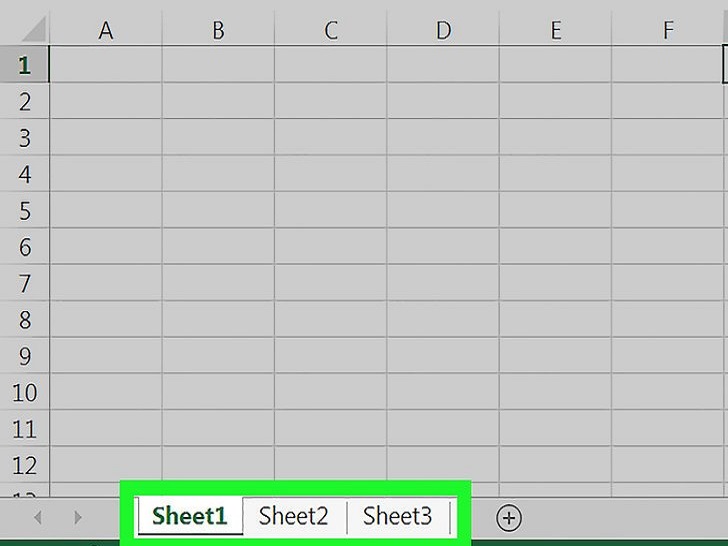 在工作表选项卡中点击目标工作表。在Excel的底部可以看到一列工作表。点击要链接到另一个工作表的表格。
在工作表选项卡中点击目标工作表。在Excel的底部可以看到一列工作表。点击要链接到另一个工作表的表格。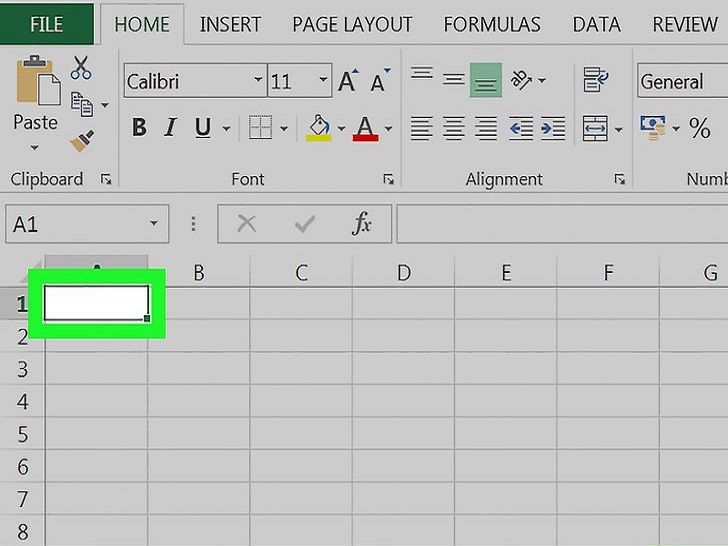 在目标工作表中单击一个空白单元格,定为目标单元格。将其链接到另一个工作表中后,这个单元格中的数据会自动与源单元格同步更新。
在目标工作表中单击一个空白单元格,定为目标单元格。将其链接到另一个工作表中后,这个单元格中的数据会自动与源单元格同步更新。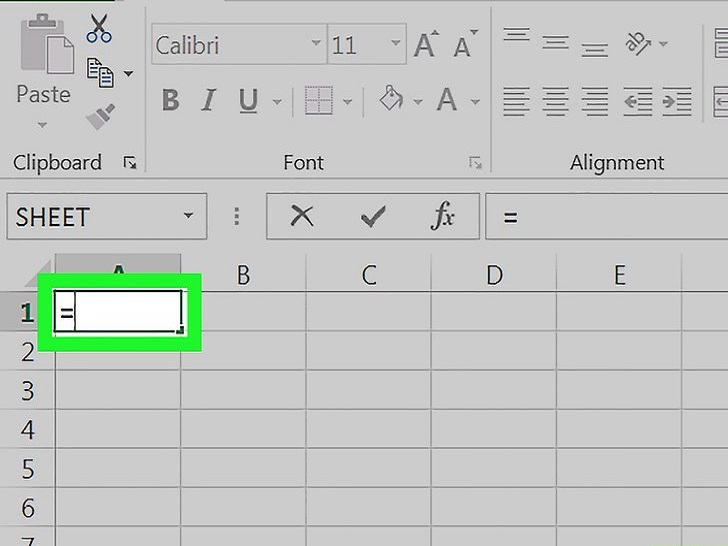 在单元格中输入=,然后可以开始在目标单元格中输入公式。
在单元格中输入=,然后可以开始在目标单元格中输入公式。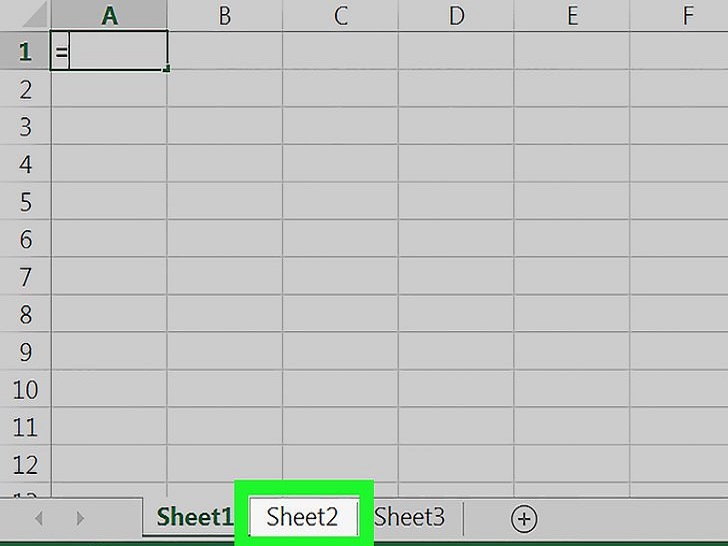 在工作表选项卡中点击源表格。找到你要拉取数据的表格,点击选项卡打开。
在工作表选项卡中点击源表格。找到你要拉取数据的表格,点击选项卡打开。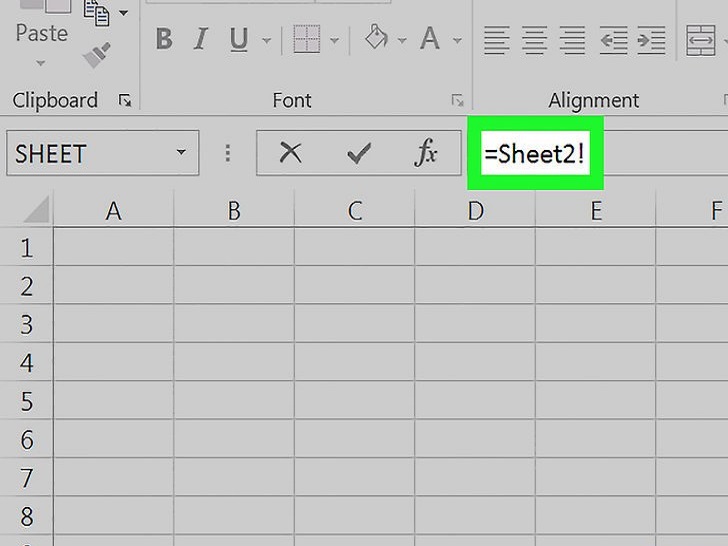 检查工具栏。工作簿顶部的工具栏会显示目标单元格的值。切换到源表格后,单元格会显示当前工作表的名称,名称前有等号,名称后有一个感叹号。或者,你也可以手动在工具栏输入这个公式。公式应该是=<SheetName>!,其中“<SheetName>”应该替换为源表格的名称。
检查工具栏。工作簿顶部的工具栏会显示目标单元格的值。切换到源表格后,单元格会显示当前工作表的名称,名称前有等号,名称后有一个感叹号。或者,你也可以手动在工具栏输入这个公式。公式应该是=<SheetName>!,其中“<SheetName>”应该替换为源表格的名称。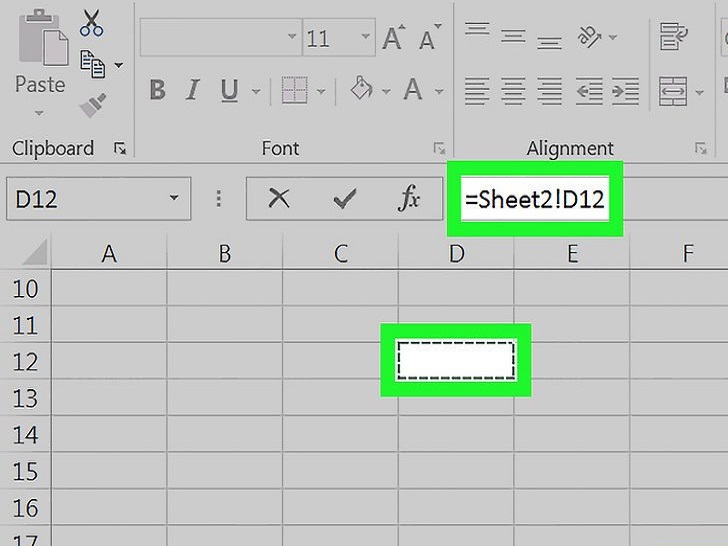 点击源表格中的一个单元格,定为源单元格。单元格可以为空,也可以有数据。链接工作表后,目标单元格的数据会自动随源单元格更新。例如,在表1的D12单元格中拉取数据,公式应该是=Sheet1!D12。
点击源表格中的一个单元格,定为源单元格。单元格可以为空,也可以有数据。链接工作表后,目标单元格的数据会自动随源单元格更新。例如,在表1的D12单元格中拉取数据,公式应该是=Sheet1!D12。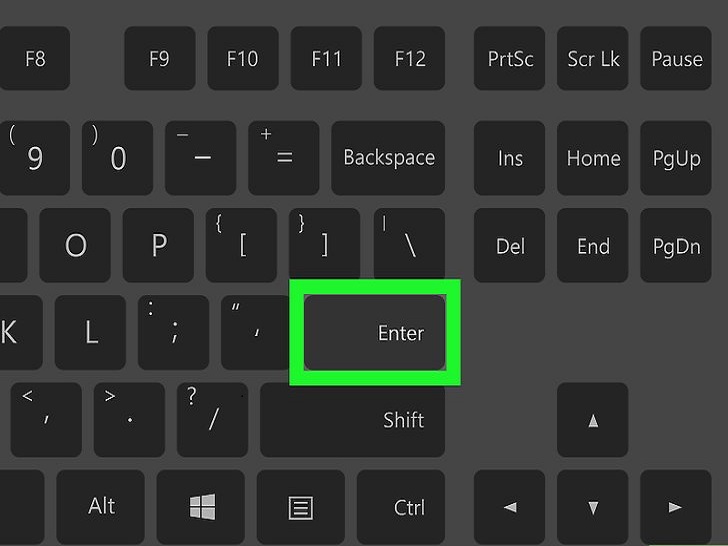 点击确定。这样公式就输入完成了,并切换回目标工作表。现在目标单元格已经与源单元格链接在一起,会自动读取源单元格中的数据。每次编辑源单元格中的数据后,目标单元格也会更新。
点击确定。这样公式就输入完成了,并切换回目标工作表。现在目标单元格已经与源单元格链接在一起,会自动读取源单元格中的数据。每次编辑源单元格中的数据后,目标单元格也会更新。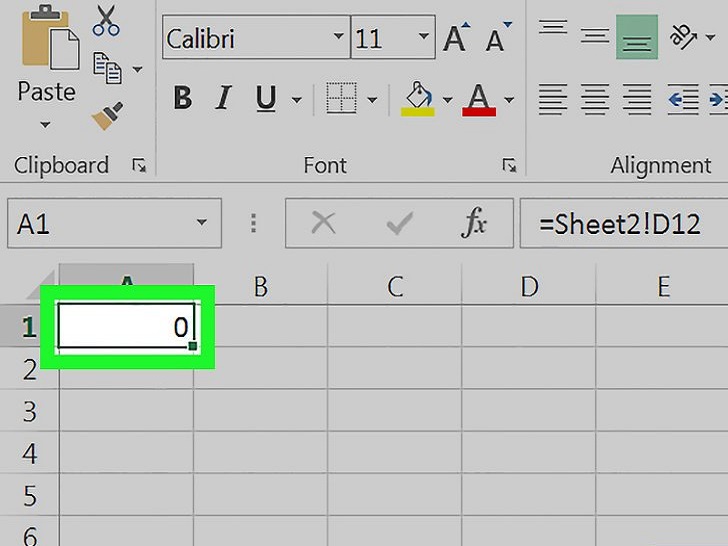 点击目标单元格。点击后会突出显示该单元格。
点击目标单元格。点击后会突出显示该单元格。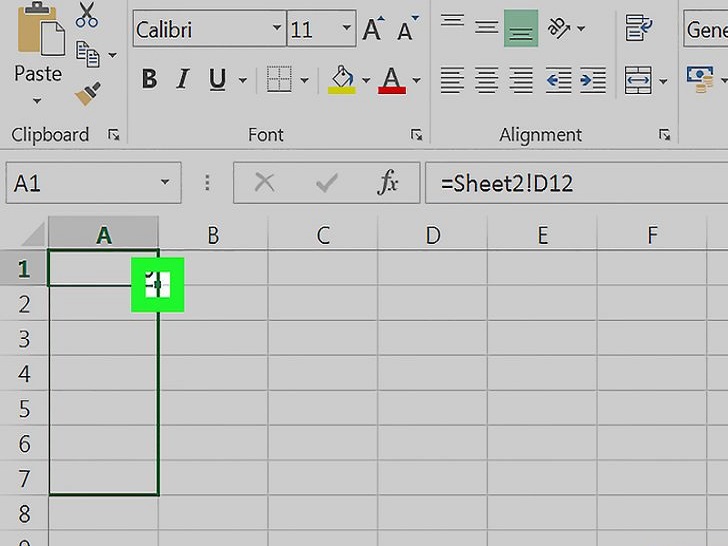 点击并拖拽目标单元格右下角的正方形图标。这样能扩展源工作表与目标工作表之间链接的单元格范围。扩展初始的目标单元格,能链接源单元格中相邻的单元格。你可以向任意方向拖拽和扩展链接单元格的范围,可以是整个工作表,也可以是其中一部分。
点击并拖拽目标单元格右下角的正方形图标。这样能扩展源工作表与目标工作表之间链接的单元格范围。扩展初始的目标单元格,能链接源单元格中相邻的单元格。你可以向任意方向拖拽和扩展链接单元格的范围,可以是整个工作表,也可以是其中一部分。 图片声明:本站部分配图来自人工智能系统AI生成,觅知网授权图片,PxHere摄影无版权图库。本站只作为美观性配图使用,无任何非法侵犯第三方意图,一切解释权归图片著作权方,本站不承担任何责任。如有恶意碰瓷者,必当奉陪到底严惩不贷!
内容声明:本文中引用的各种信息及资料(包括但不限于文字、数据、图表及超链接等)均来源于该信息及资料的相关主体(包括但不限于公司、媒体、协会等机构)的官方网站或公开发表的信息。部分内容参考包括:(百度百科,百度知道,头条百科,中国民法典,刑法,牛津词典,新华词典,汉语词典,国家院校,科普平台)等数据,内容仅供参考使用,不准确地方联系删除处理!本站为非盈利性质站点,发布内容不收取任何费用也不接任何广告!
免责声明:我们致力于保护作者版权,注重分享,被刊用文章因无法核实真实出处,未能及时与作者取得联系,或有版权异议的,请联系管理员,我们会立即处理,本文部分文字与图片资源来自于网络,部分文章是来自自研大数据AI进行生成,内容摘自(百度百科,百度知道,头条百科,中国民法典,刑法,牛津词典,新华词典,汉语词典,国家院校,科普平台)等数据,内容仅供学习参考,不准确地方联系删除处理!的,若有来源标注错误或侵犯了您的合法权益,请立即通知我们,情况属实,我们会第一时间予以删除,并同时向您表示歉意,谢谢!

